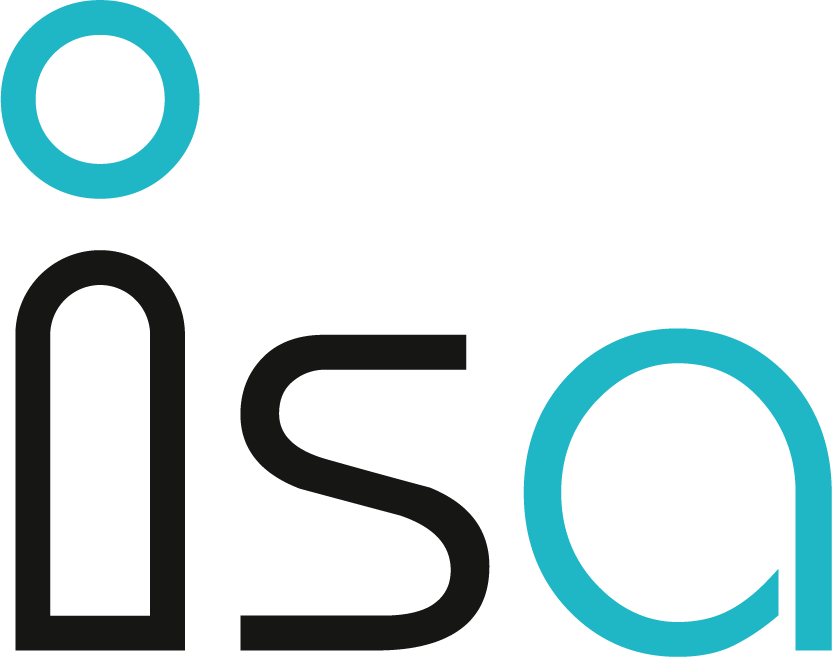Exporte
Im Menü "Exporte" können grosse Datenmengen aus ISA exportiert werden. Aktuell wird es ausschliesslich dazu genutzt, bereits erfasste Daten aus ISA zu exportieren, um diese in Untis zu importieren.
Der Grundaufbau des Menüs besteht aus den folgenden Rahmen:
- Anzeige der Exportmodelle
- Parametrierung / Generierung eines neuen Exports
- Anzeige bestehender Exporte
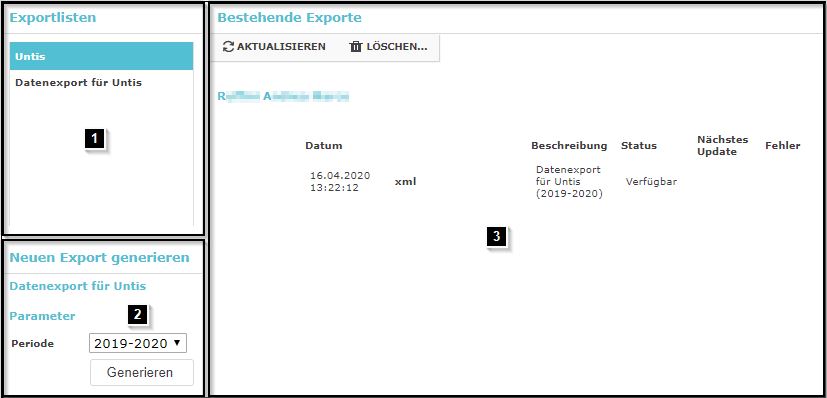
Exportmodell wählen
In einem ersten Schritt muss das Exportmodell gewählt werden. Dieses Modell enthält die Definition der zu exportierenden Felder sowie das Ausgabeformat.
|
Es können für jedes Modell ein oder mehrere Ausgabeformate definiert werden. Folgende Formate stehen zur Auswahl:
|
Export parametrieren
In diesem Rahmen kann ein Export parametriert werden. Hierfür stehen je nach Modell mehrere Filter zur Verfügung um die zu exportierenden Daten möglichst genau zu definieren.
Einige Filterungsbeispiele:
- Jahr
- Semester
- Sprache
- Klassentypus
Nachdem die Parameter gesetzt sind, kann mit einem Klick auf die Schaltfläche "Generieren" der Exportvorgang gestartet werden.
Bestehende Exporte
In diesem Bereich werden sämtliche Exporte angezeigt, welche der aktuelle Benutzer im Laufe der Zeit generiert hat. Um die verschiedenen Exporte zu Unterscheiden, wird unter "Beschreibung" sowohl das verwendete Modell, sowie auch den verwendeten Parametern angezeigt. Ausserdem steht das Exportdatum zur Verfügung, um periodische Exporte chronologisch einzuordnen.
Nachdem ein Export gestartet wurde, wird dieser in der Liste der bestehenden Exporte angezeigt (mit dem Status "ausstehend") (1). Sobald dieser auf "verfügbar" wechselt, wird das Exportformat "fett" dargestellt (2).
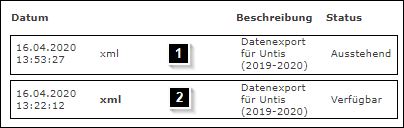
Um eine Exportdatei herunterzuladen, klicke mit einem Rechtsklick auf das entsprechende Dateiformat und wähle "Speichern unter" (ungefährer Wortlaut, da browserabhängig).